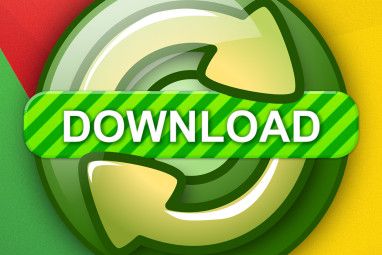每个人都喜欢Gmail,对吗?它是最好的电子邮件服务之一,它是完全免费的,并且像梦一样运作。但是您会惊讶的是,实际上Gmail几乎没有使用太多的功能。
好的老式Gmail最近有了一些令人兴奋的新功能,但这只是冰山一角。 Gmail中有几项很棒的东西已经存在很长时间了,而没有人愿意使用它们。让我们今天更改一下。
将群组电子邮件静音以阻止分心

我们都去过那里。整个群组的电子邮件都发送出去了,每个人都不断点击“全部答复",从而使收件箱中的ping不断。您需要处理基于通知的技术干扰,Gmail会提供一些帮助。
当您想稍后阅读这些电子邮件,但又不受来回不断的干扰时,可以将电子邮件静音线。只需打开消息,单击顶部栏中的“ 更多"按钮,然后选择“ 静音"即可。就是这么简单。
现在,您可以在此对话中更新每条消息,但没有任何通知。啊,请放心。
右键单击要存档,删除或标记为已读的电子邮件
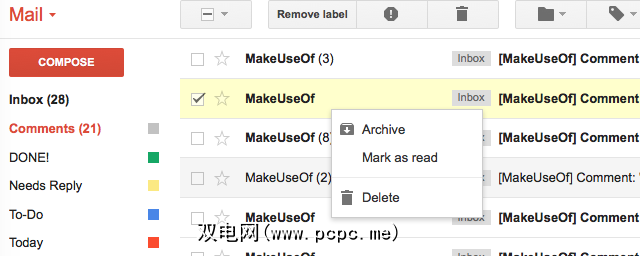
您的收件箱很快就会变得不知所措。每个生产力专家建议对您的电子邮件进行分类以进行管理,并达到传说中的收件箱零。快速排序后,您需要能够删除,存档或将未读电子邮件标记为已读。
您需要在Gmail实验室中启用“标记为已读"按钮。通过单击齿轮>设置>实验室>标记为读取按钮>启用>保存更改。
在Gmail中,不断选择电子邮件,然后将鼠标移到顶部按钮进行这些操作很繁琐。但是您不需要这样做。不起眼的右键单击已准备好这三个动作。开始习惯这一点,您将对电子邮件进行的排序速度是以前的两倍!
Gmail具有预览窗格!
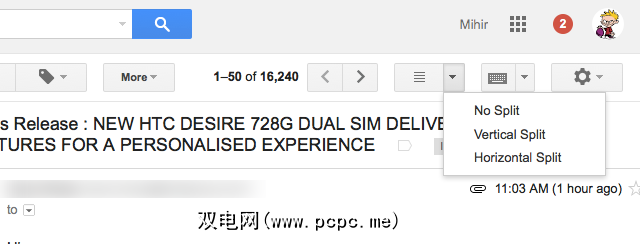
如果我比扎克伯格富裕,每当有人说“我喜欢Outlook如何显示电子邮件列表并在窗格中打开单击的电子邮件时,我都会一分钱。我不喜欢来回切换。"是的,该阅读窗格可以轻松地在Microsoft Outlook中浏览电子邮件,但在Gmail中也是如此!
通过点击在Gmail实验室中启用它齿轮>设置>实验室>预览窗格>启用>保存更改。
在主收件箱视图中,您会在右上角的“设置"齿轮旁边找到一个四行图标。单击下拉箭头,然后在“无拆分"(无预览),“垂直拆分"(左侧的电子邮件列表,右侧预览)或“水平拆分"(上方的电子邮件列表,底部预览)之间进行选择)。
使用快速链接为电子邮件和搜索添加书签
我永远不会理解为什么快速链接并不流行。 Saikat已经在10个最未得到充分利用的Gmail功能中进行了讨论,但值得一提。
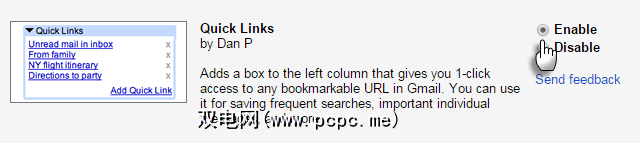
在Gmail实验室中,点击 Cog >设置>实验室>快速链接>启用>保存更改。这是一个简单的Gmail Labs扩展程序,位于您的侧边栏中。它有什么作用?
好吧,您可以保存任何一封电子邮件。打开电子邮件后,只需单击“添加快速链接"按钮,为其指定一个唯一的名称并保存。下次单击该链接时,您将被传送回该电子邮件。
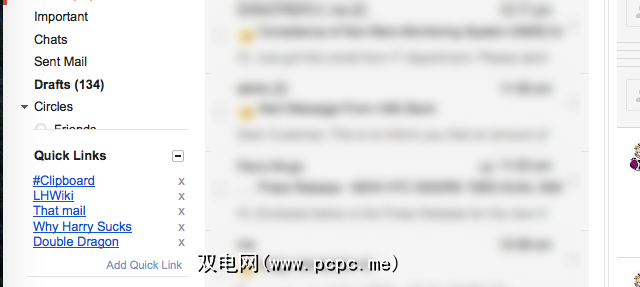
类似地,如果您搜索了特定查询,则可以通过相同的过程将该搜索结果页面添加为书签。
请注意,如果打开了“预览窗格",则无法添加快速链接,因此,当需要添加快速链接时,请关闭窗格。
URL技巧来切换用户帐户
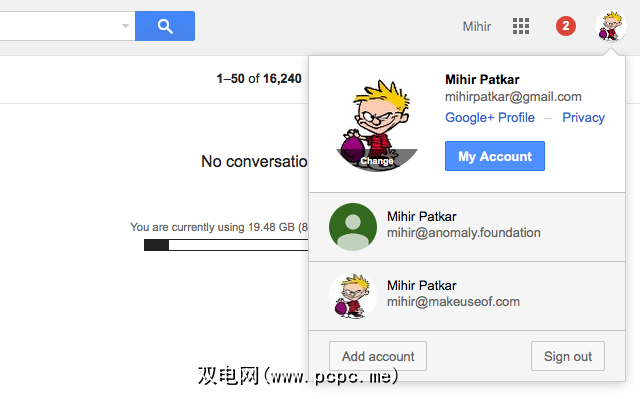
如果您拥有多个Gmail帐户,则可以登录多个用户帐户,这是一个键盘友好的技巧。
转到URL,然后在“ 0 ",“ 1",“ 2"切换到所需的帐户。例如:
帐户1: https://mail.google.com/mail/u/0/#inbox
帐户2: https://mail.google.com/mail/u/1/#inbox
帐户3: https://mail.google.com / mail / u / 2 /#inbox
快速简便,对吗?
启用个人液位指示器
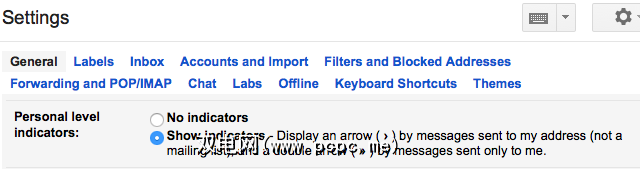
您可以使用Gmail查找任何人的真实电子邮件地址,但这也使您易于收到未经请求的电子邮件。个人级别指示器是查找值得您注意的电子邮件的好方法。您可以在齿轮>设置>常规>显示个人水平指示器中启用它。
这样,双箭头(>>)表示仅发送给您的电子邮件,单箭头(>)表示发送给您的电子邮件地址的电子邮件,而不是邮件列表。一种区分的好方法,对吗?
远程注销以保持安全
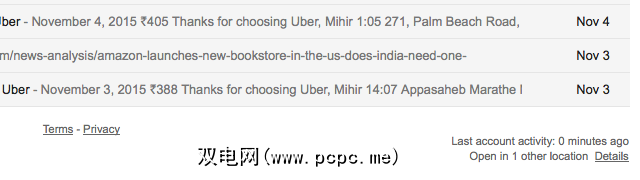
您确定今天还记得从办公室计算机注销Gmail吗?当您借用他的笔记本电脑时,您的朋友还能访问您的Gmail吗?保持安全的简便方法是远程注销其他会话-毕竟,在您使用它的地方很重要,对吧?
滚动到收件箱的末尾,您会发现最后一个帐户活动:x分钟前。单击其下的详细信息。
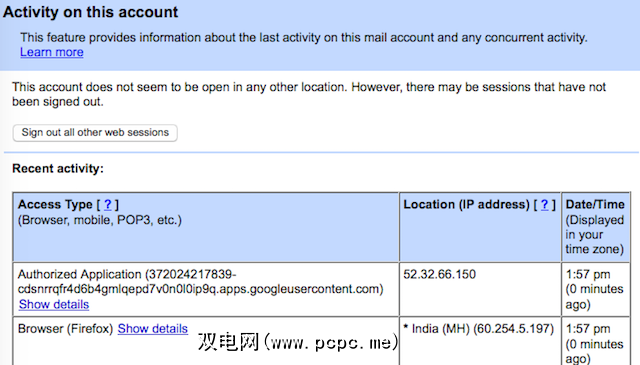
一个弹出窗口将显示您用于登录Gmail的所有其他计算机和位置。只需单击一下,您就可以注销全部。下次任何人要在该处使用您的电子邮件时,都会要求用户输入密码。
验证来自Big Services的电子邮件
您通常会被警告要注意PayPal和其他骗子的针对性您的收件箱,但您也会定期使用这些服务。那么,您如何知道电子邮件是真实的呢?实验室的另一项经典功能,“验证的发件人"将确保您从适当的服务而不是诈骗者那里收到电子邮件。
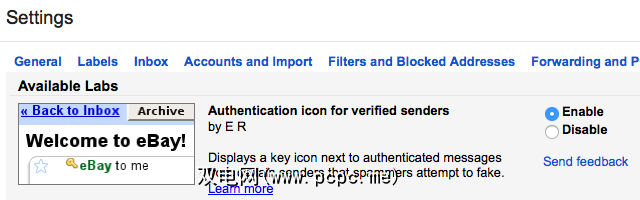
通过Gmail实验室,点击 Cog >设置>实验室>已验证发件人的身份验证图标>启用>保存更改。
更改侧边栏中的显示内容
您想在Gmail左侧边栏中看到“收件箱"和“重要",但又不想看到“聊天"或“已发送邮件"?是的,这确实可行!
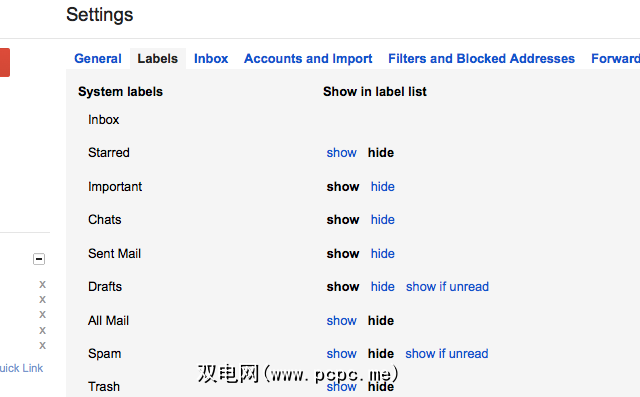
转到设置>标签,您将看到系统标签列表。在任意选项上单击“显示"或“隐藏",具体取决于您要查看的内容和要隐藏的内容!它很简单,并且可以减少侧边栏中的混乱情况。
您还可以使用类别,圈子和常规Gmail标签来做到这一点!
您要使用多少?
因此,这是我们列出的九种酷炫的Gmail功能,大多数人都不知道。
是的,您需要经常使用其中的几个吗?是的,请帮助我们在此列表中的第10位填充此处未提及但您保证使用的未使用功能!<